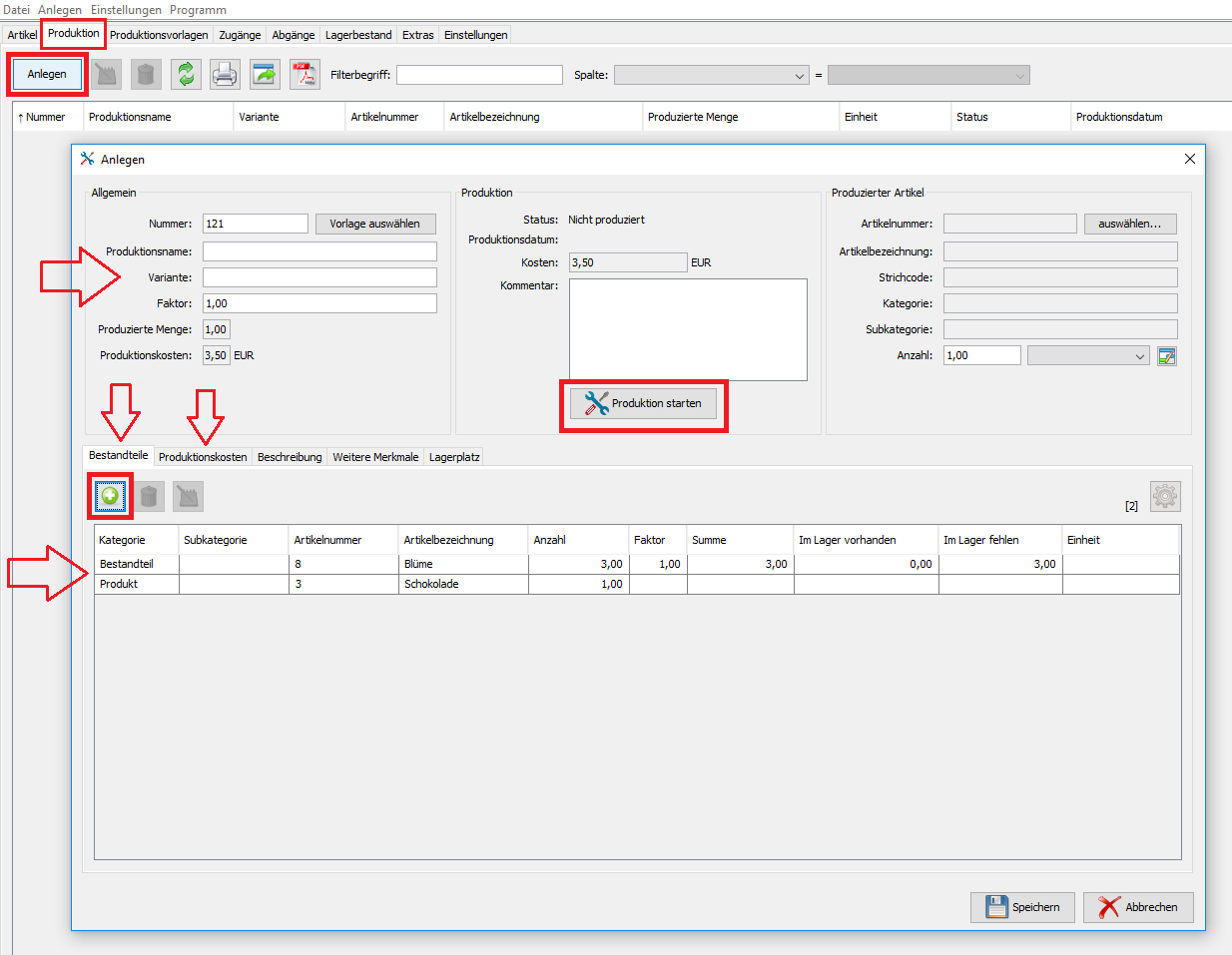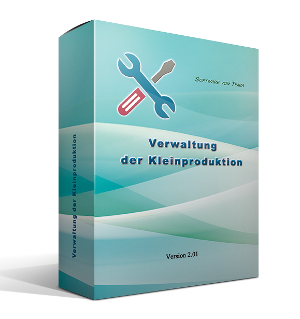Platform: Windows
Link: DEMO-Version herunterladen (30 Tage kostenlos nutzen)
Preis: 39,99 €
Platform: Mac OS
Link zum Programm in iTunes Store
Gebrauchsanweisung des Programms
Hauptschritte zum Einstellen des Programms
In diesem Kapitel wird beschrieben, wie Sie mit dem Programm "Verwaltung der Kleinproduktion" arbeiten können.
Schritt 1: Hinzufügen von Artikeln
Schritt 2: Produktionsvorlage erstellen
Schritt 3: Hinzufügen von Waren auf Lager
Sie können diesen Schritt überspringen und später bei der Erstellung der Produktionsvorlage (Schritt 2) oder der Produktionsstufe (Schritt 4) durchführen.
Zuerst fügen Sie alle Ihre Waren in das Programm ein.
1) Öffnen Sie den Reiter "Artikel" -> "Journal".
2) Klicken Sie auf den Button "Anlegen".
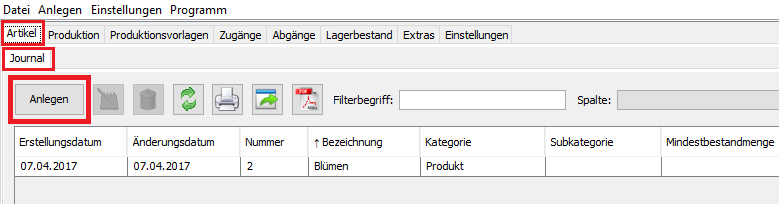
3) Im neu geöffneten Fenster füllen Sie alle notwendigen Felder über den Artikel ein. Sie können alle Informationen über den Artikel speichern, z. B. Kategorie, Unterkategorie, Status, Mindestbestandmenge, Bilder, Beschreibung und so weiter.
4) Drücken Sie auf die Taste "Speichern".
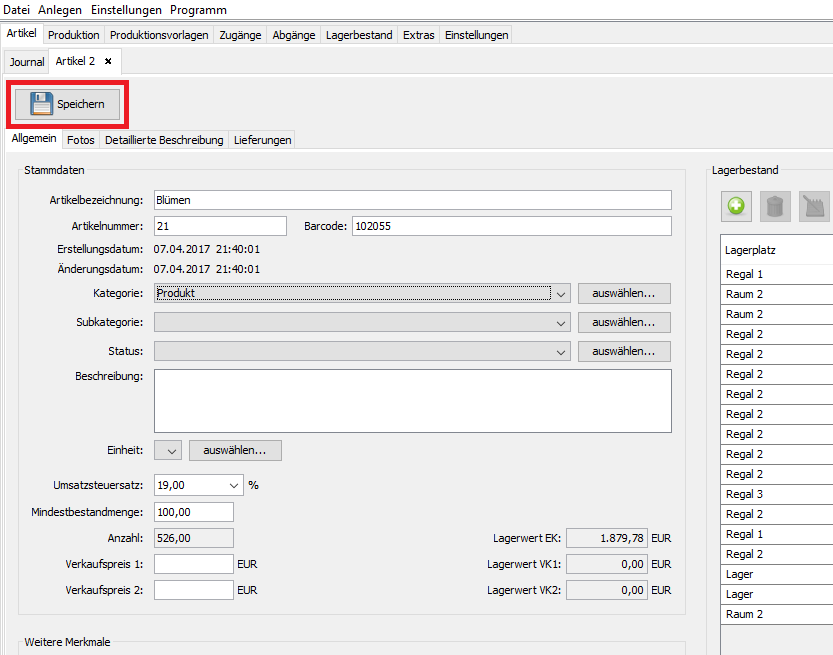
Sie können diesen Schritt überspringen und Ihre Produktion (Schritt 2) ohne Vorlage durchführen.
Um den Produktionsprozess zu beschleunigen, können Sie verschiedene Produktionsvorlagen erstellen und diese einfach in der Produktion verwenden.
So erstellen Sie eine Produktionsvorlage:
1) Öffnen Sie den Reiter "Produktionsvorlagen".
2) Klicken Sie auf den Button "Anlegen".
3) Fügen Sie die notwendigen Informationen über die Artikel ein, die in dieser Produktion verwendet werden.
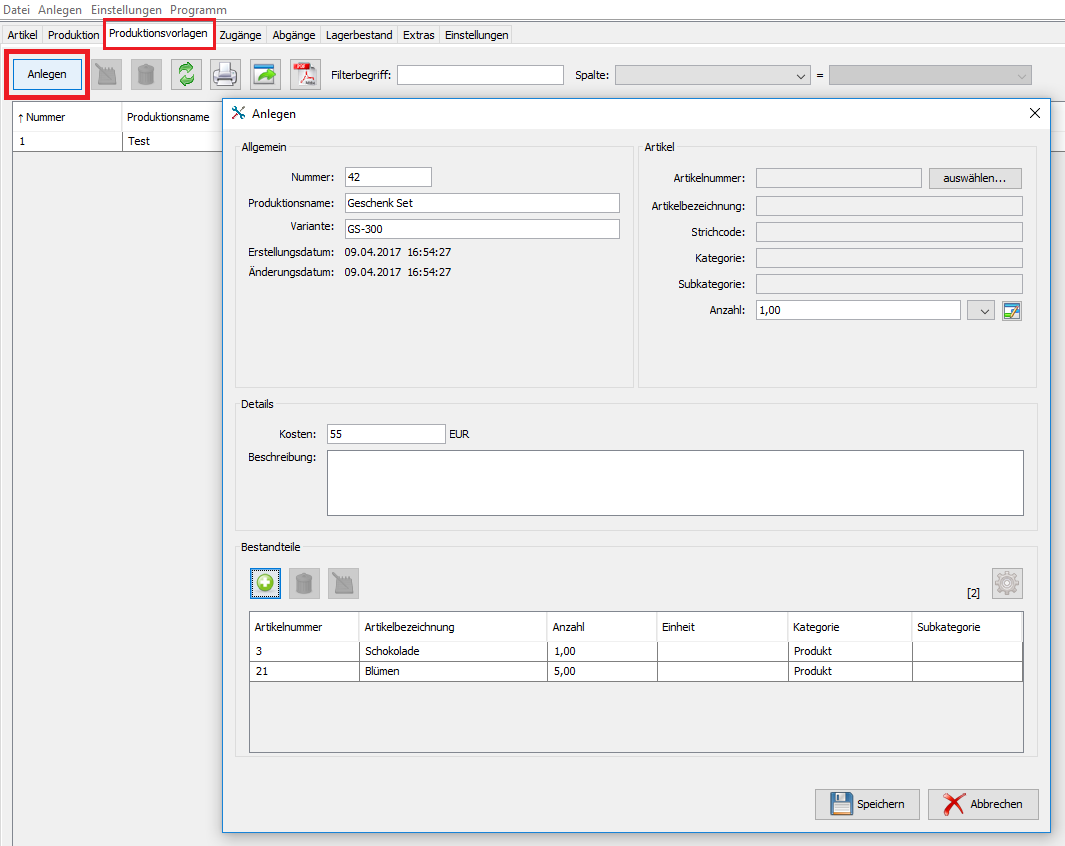
In diesem Schritt können Sie neue Artikel erstellen.
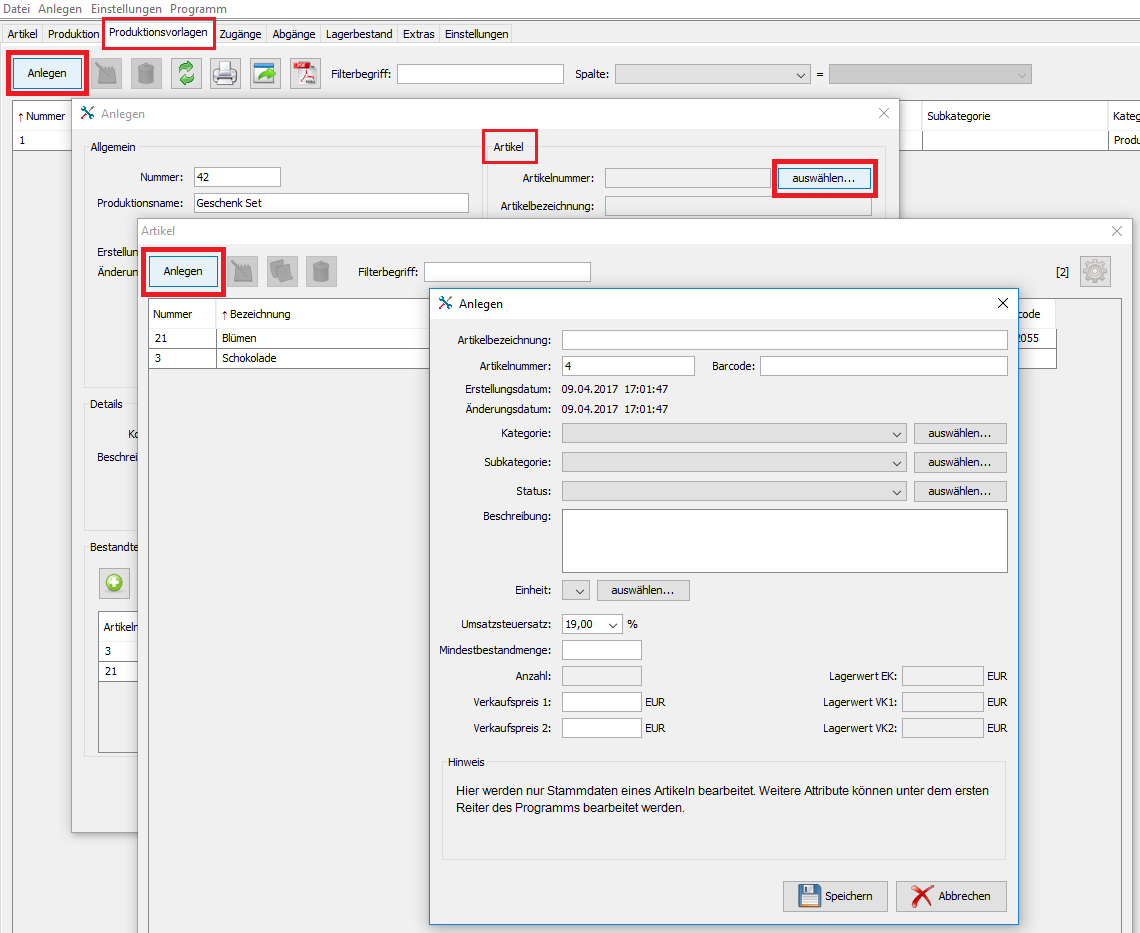
Um die Produktion zu starten, sollten Sie Ihre Ware zu dem Lager hinzufügen.
Es gibt drei Möglichkeiten, es zu tun:
Weg 1:
1) Öffnen Sie den Reiter "Artikel" -> "Journal".
2) Wählen Sie "IHR Artikel" aus.
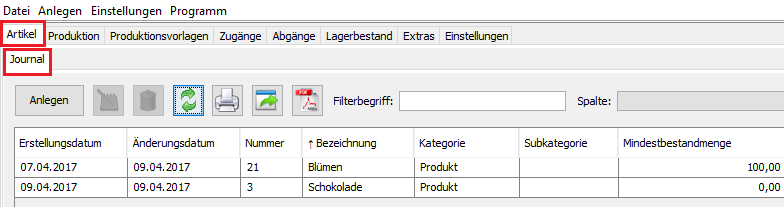
3) Ein neues Fenster mit den Artikelinformationen wird geöffnet. In dem Reiter "Allgemein" im Bereich "Lagerbestand" klicken Sie auf "plus".
4) Geben Sie die Artikelmenge und den Lagerplatz an.
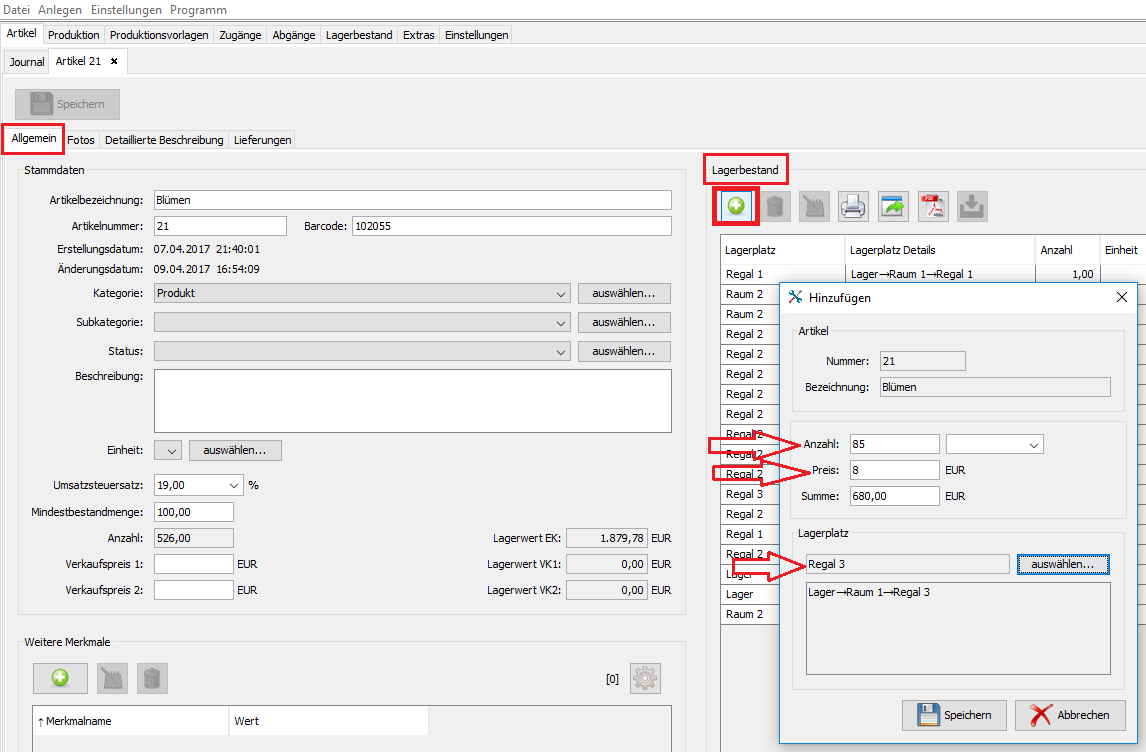
Weg 2:
1) Öffnen Sie den Reiter "Zugänge" -> "Lieferungen".
2) Klicken Sie auf den Button "Anlegen".
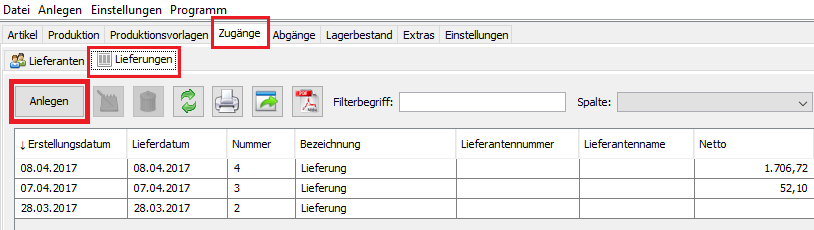
3) Im neu geöffneten Fenster füllen Sie alle notwendigen Felder aus. Klicken Sie im Bereich "Artikel" auf "plus".
4) Wählen Sie die Ware aus der Liste aus.
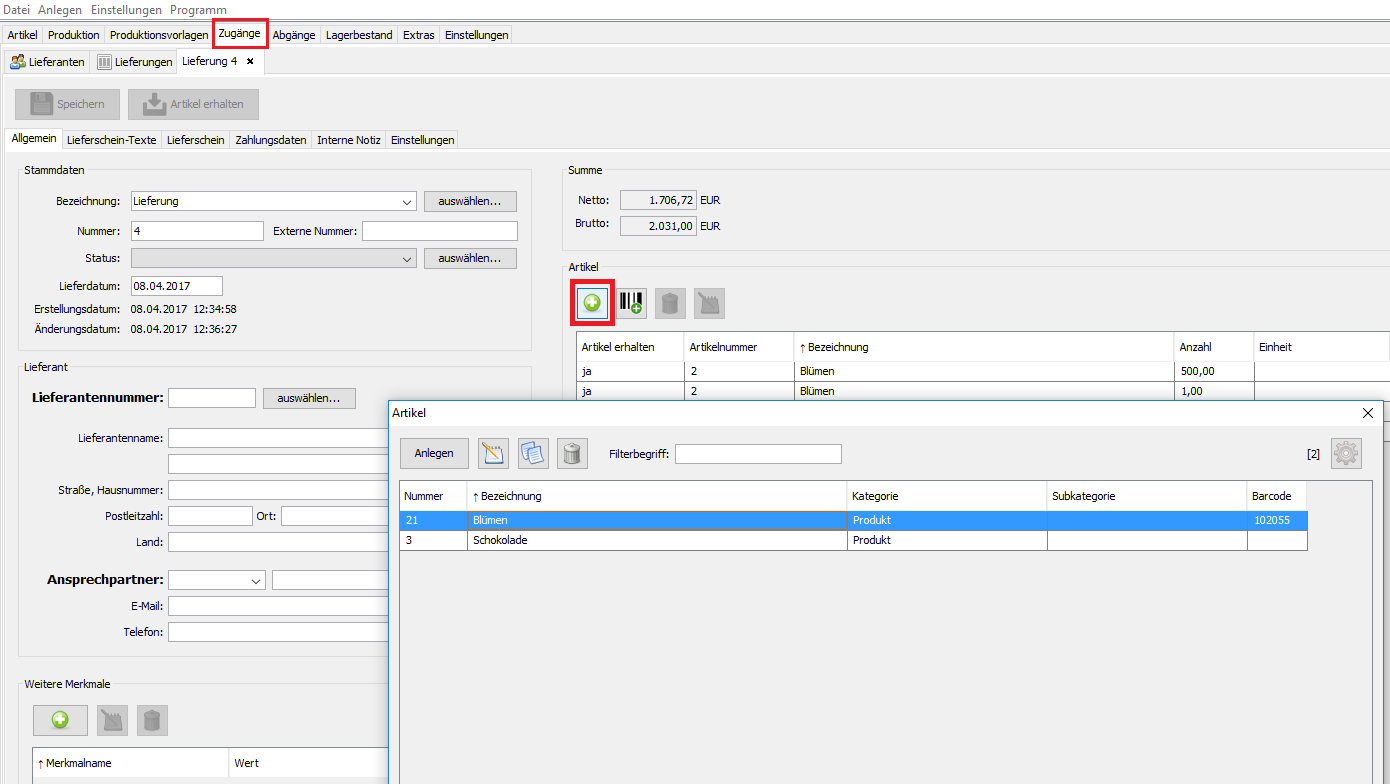
5) Geben Sie die Menge und den Preis an.
6) Drücken Sie die Taste "Speichern".
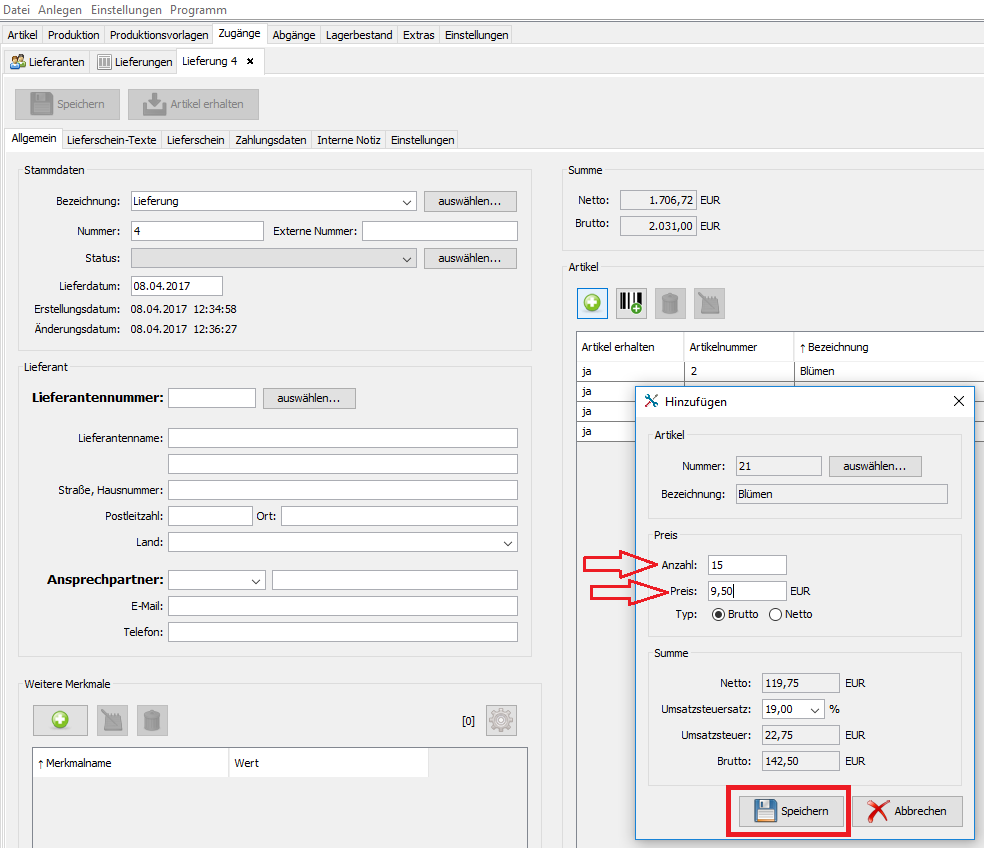
Hinweis: Sobald die Artikel zur Lieferung hinzugefügt und die Lieferung gespeichert ist, erscheinen die Artikel NICHT automatisch auf dem Lager. Sie werden erst nach dem Klicken auf den Button "Artikel erhalten" angezeigt. Mittlerweile werden sie in der Lieferung als erhalten markiert.
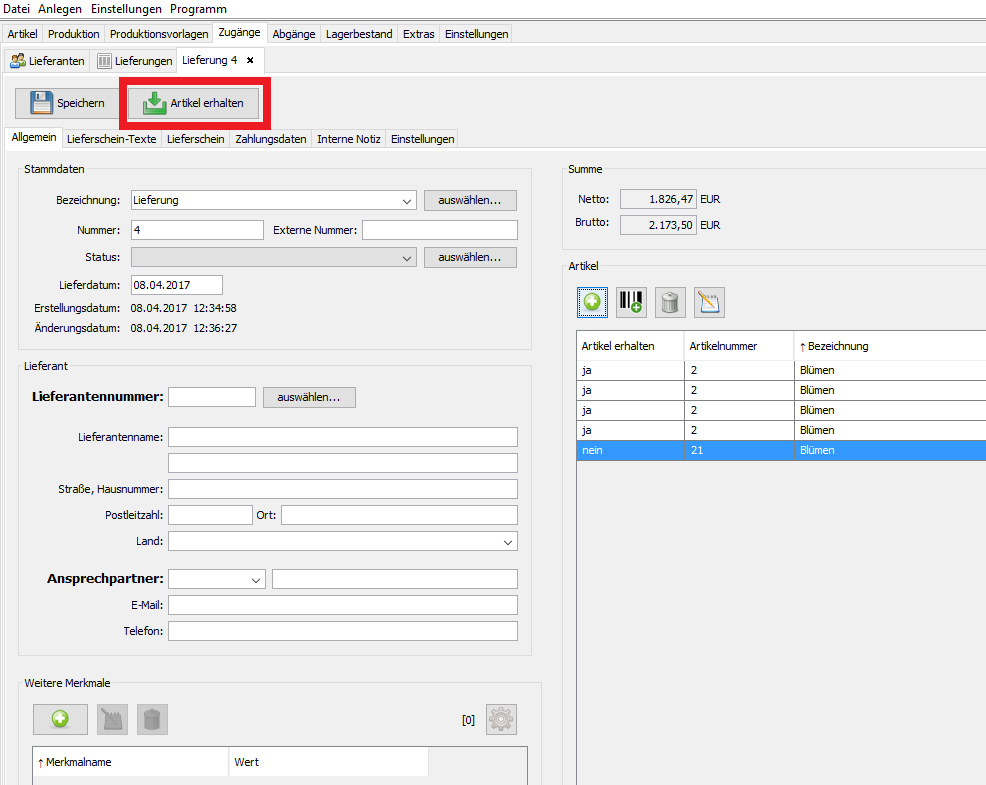
Weg 3:
Es besteht auch die Möglichkeit, direkt innerhalb des Lagerplatzes Waren zu lagern:
1) Öffnen Sie den Reiter "Lagerbestand".
2) Wählen Sie den gewünschten Ort aus.
3) Klicken Sie auf "plus".
4) Wählen Sie die Ware aus der Liste aus.
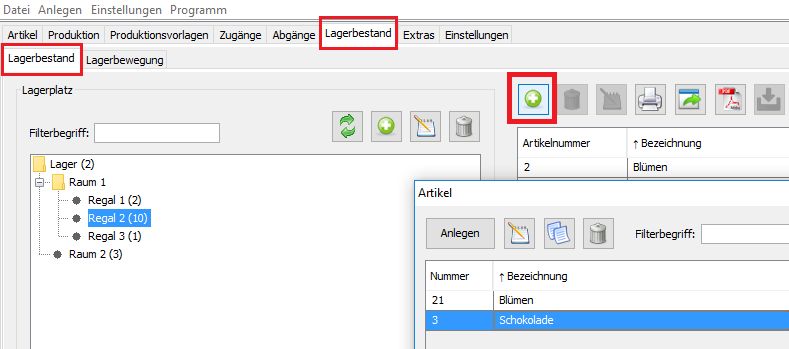
5) Geben Sie die Menge und den Preis an.
5) Drücken Sie die Taste "Speichern".
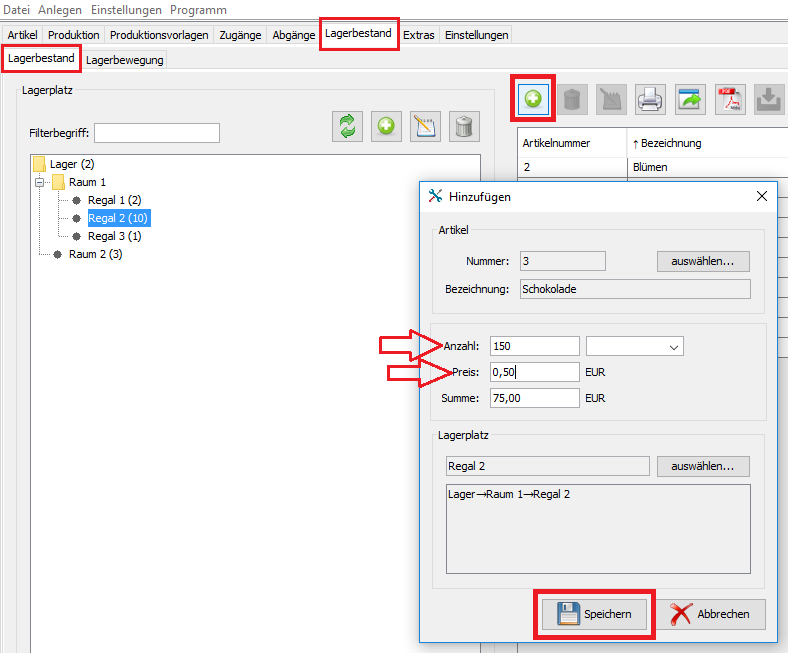
Wenn Sie es vorher nicht gemacht haben, können Sie neue Artikel in diesem Schritt erstellen.
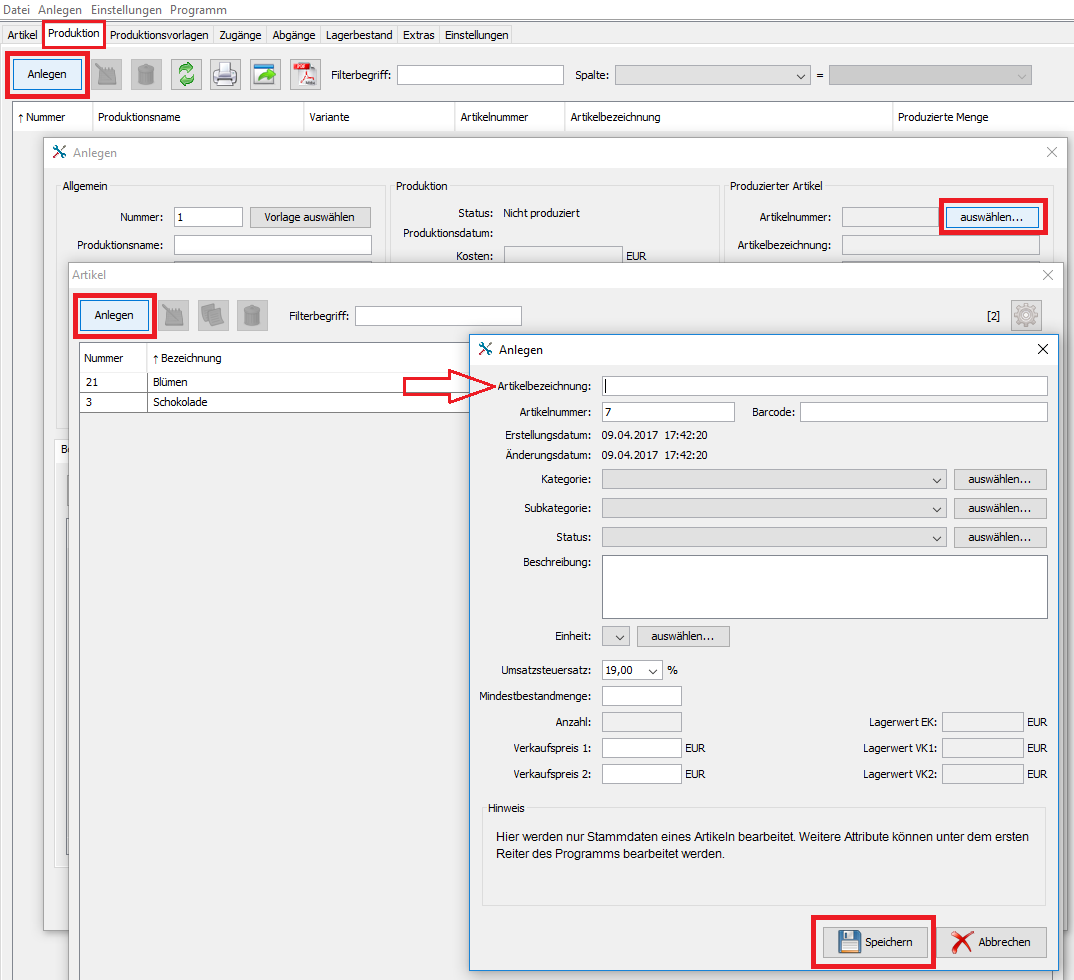
Vergessen Sie nicht, die Artikel vor dem Beginn der Produktion auf den Lager einzufügen (siehe Schritt 3).
Um die Produktion zu starten:
1) Öffnen Sie den Reiter "Produktion".
2) Klicken Sie auf den Button "Anlegen".
3) Im neu geöffneten Fenster wählen Sie eine Produktionsvorlage oder führen Sie die Produktion ohne Vorlage durch.
4) Füllen Sie die Informationen zur Produktion aus.
5) Setzen Sie alle Komponenten, die Sie in Ihrer Produktion verwenden möchten.
6) Klicken Sie auf die Taste "Produktion starten".